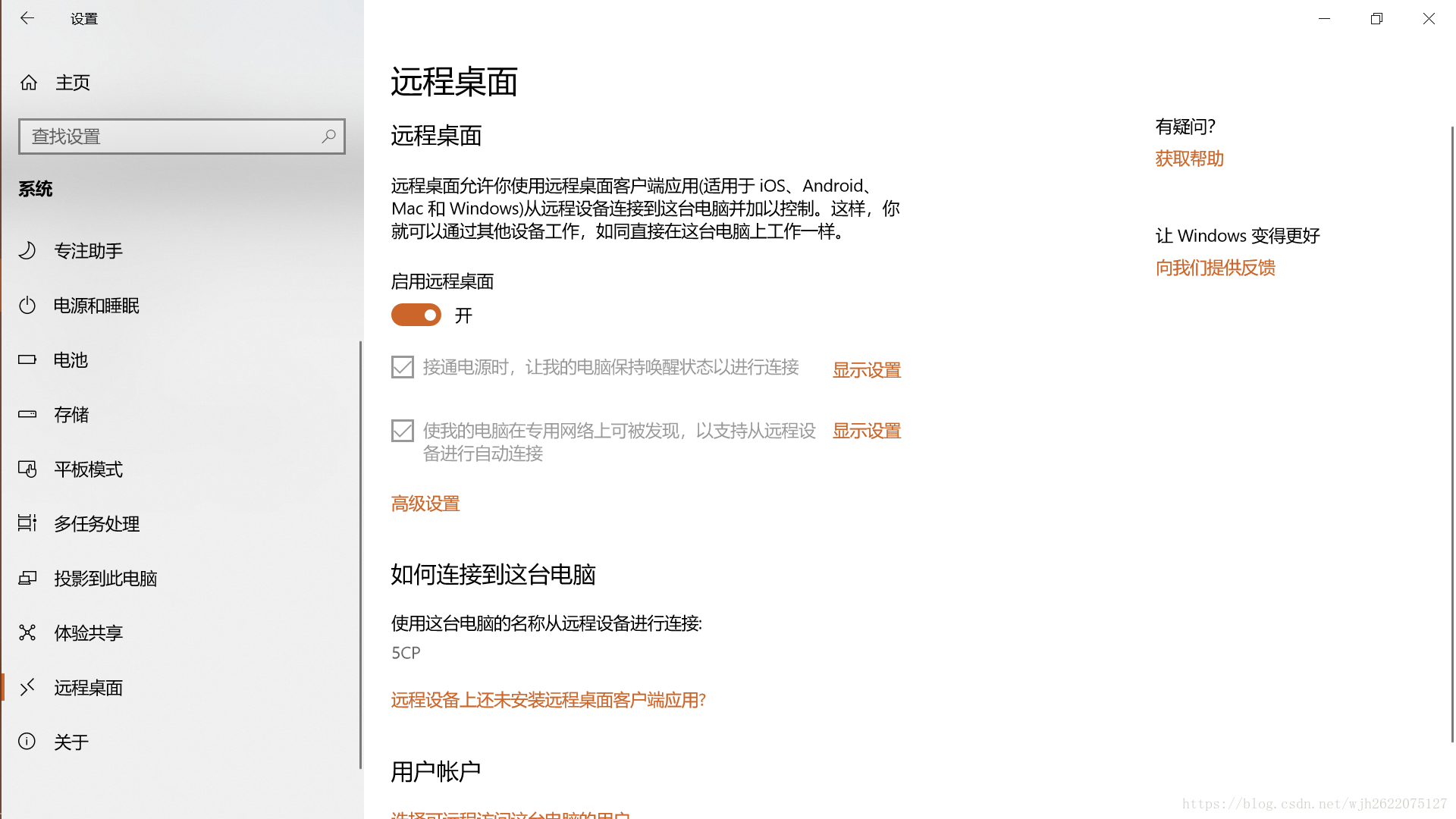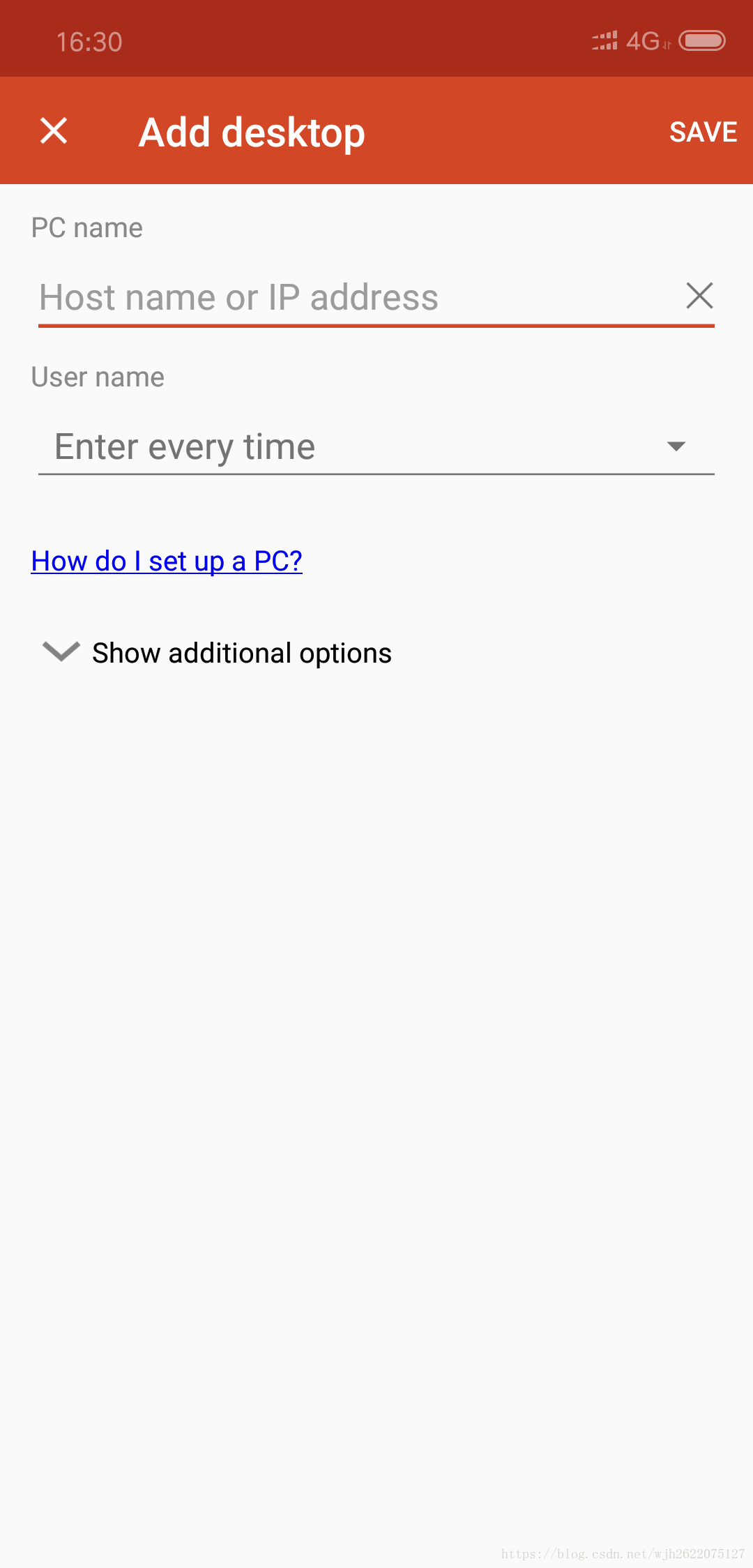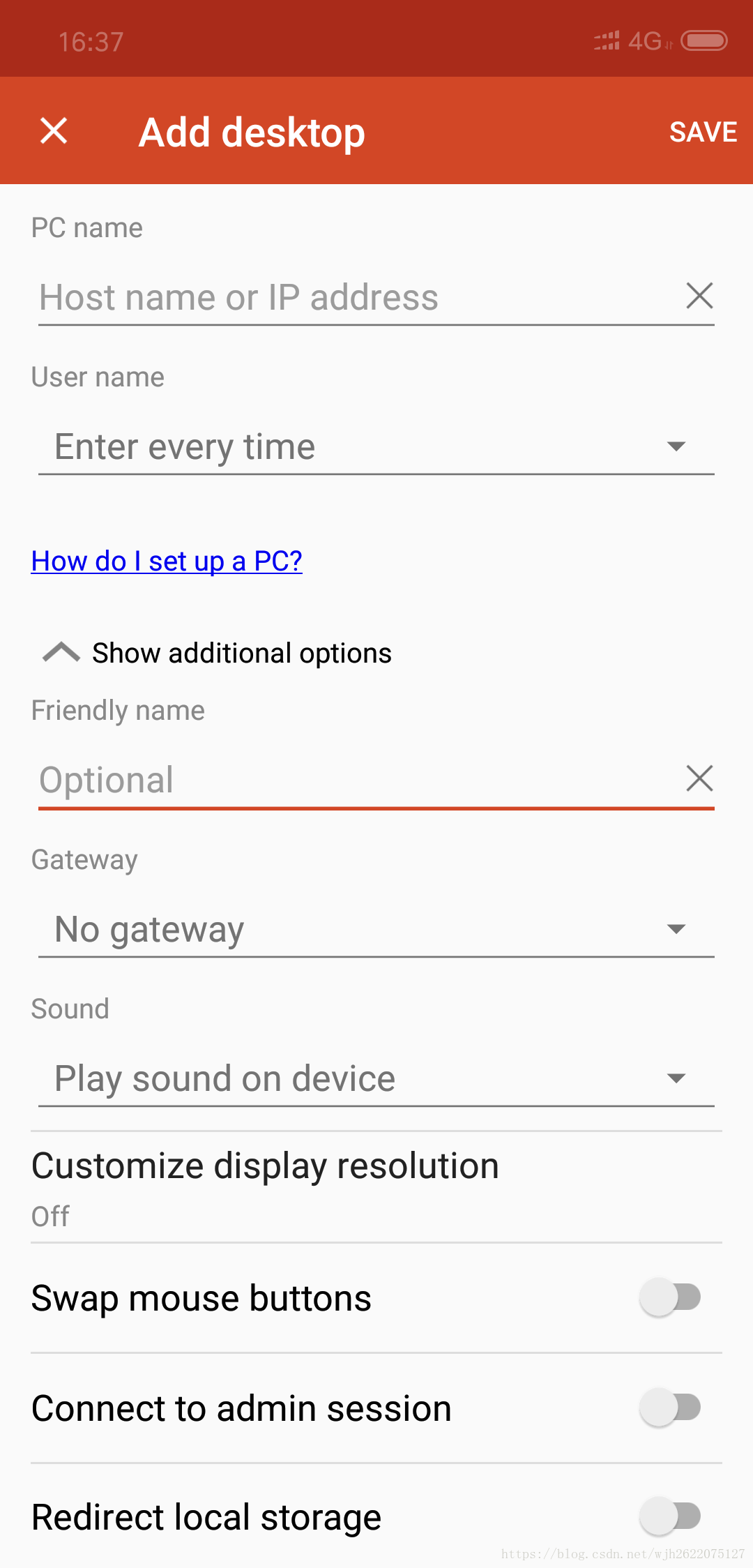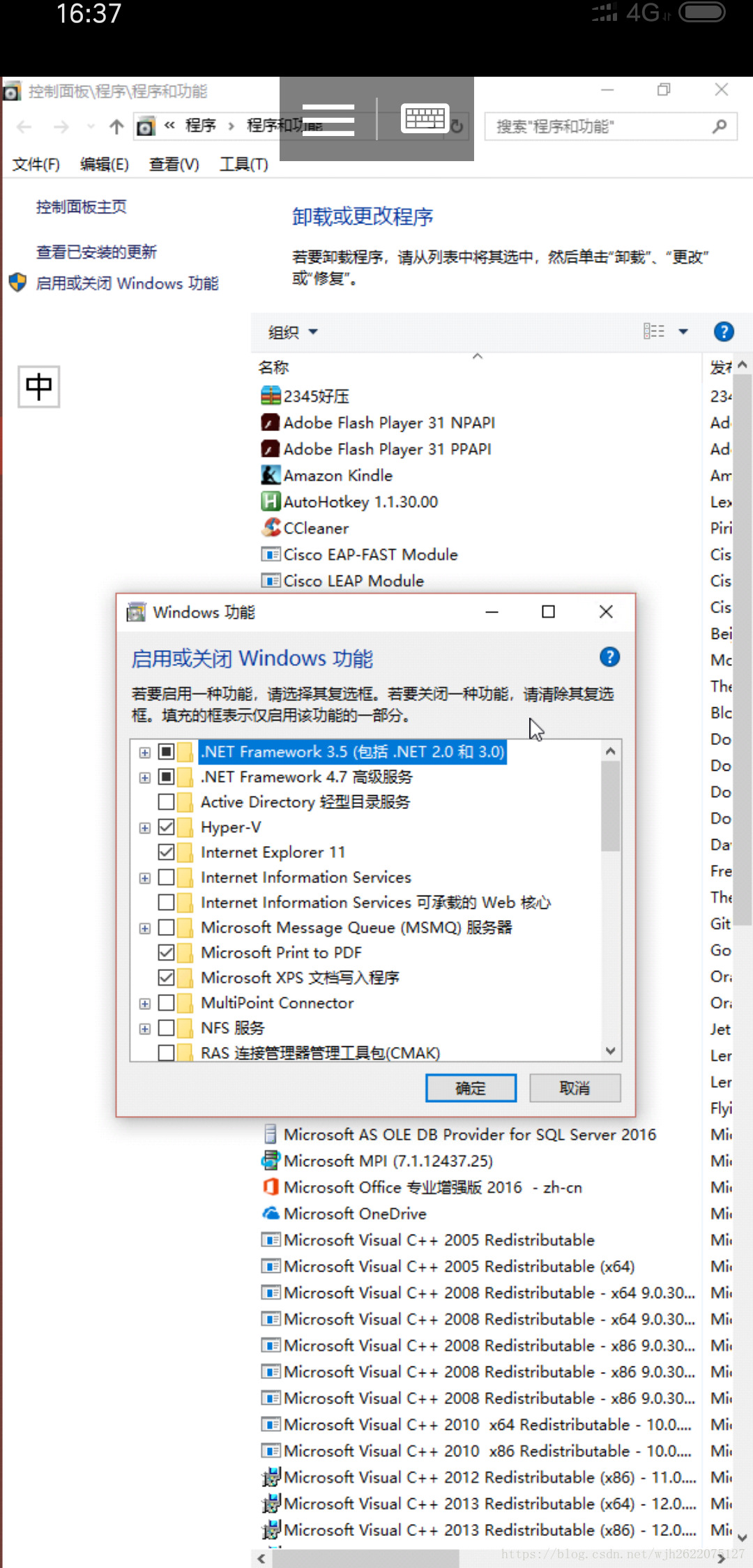版权声明:看我干嘛? 你又没打算转载我的博客~ https://blog.csdn.net/wjh2622075127/article/details/83039739
今天升级到了win10 专业版, 有了几个家庭版没有的功能, 比如win10自带的远程桌面功能. 远程桌面就是可以通过其他设备访问并操作电脑的功能, 比如说Android手机.
使用win10家庭版的同学可以参考我的这篇文章升级成为win10专业版
如何使用呢?
一. 首先在win10上开启此功能.
设置->系统->远程桌面.
就可以开启了.
二. 下载安装 Microsoft远程桌面app
我用的是Android, 所以直接在Play商店安装即可. 国内的各大app商店应该都有安装.
下载好后, 点击app右上角的+, 添加桌面. 出现这样的页面:
填好你电脑的ip地址(在百度上直接搜ip即可知道), 添加微软账户的用户名, 就可以点save进行了.
或者选择一些更高级的操作, 点击show additional options, 里面有一项friendly name, 可以设置昵称. 随意设置咯.
三. 这样远程桌面就设置好了, 就可以在手机上对电脑进行操作.
在手机上操作时电脑出现锁屏界面, 不可同时操作(会有一方退出). 如下图为手机端的电脑页面.
用起来还是挺流畅的, 里面一些操作需要多操作一些才能熟练使用.
不过电脑端肯定是要一直联网的. 我在学校里用的话, 买的电信宽带每次网络连接都需要拨号, 就不太方便了, 因为它需要时刻联网.